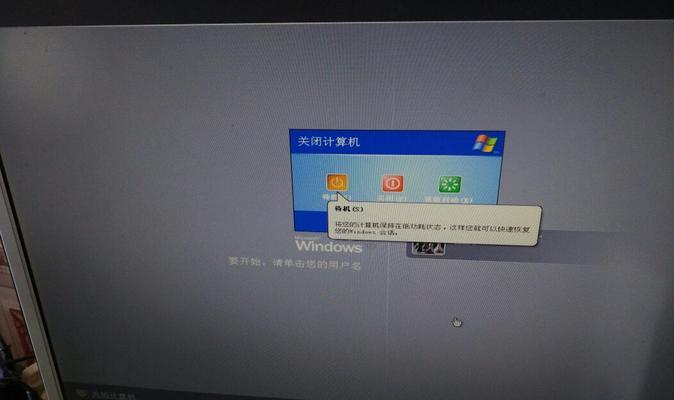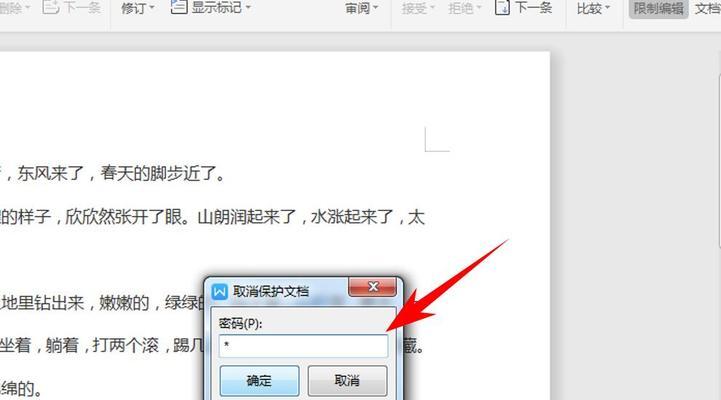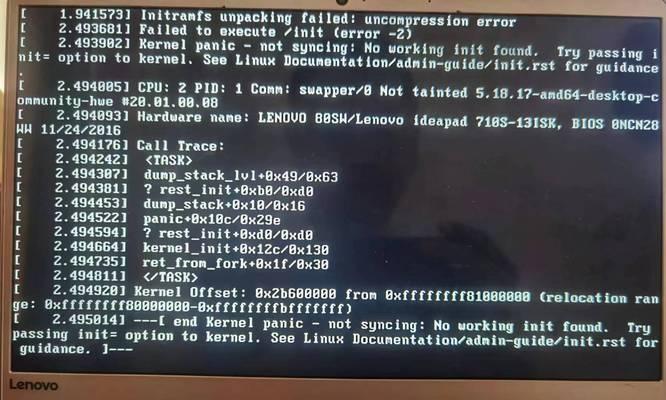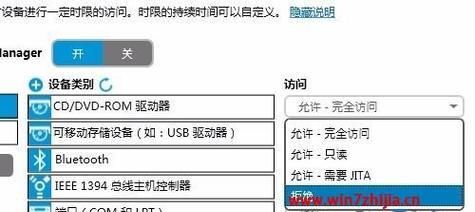在使用电脑上网时,有时候会遇到电脑无法连接网络的情况,并且还会显示时间错误。这个问题可能导致我们无法正常上网,给我们的工作和学习带来很大的困扰。本文将为大家介绍一些解决这个问题的方法,帮助大家解决电脑无法连接网络显示时间错误的情况。
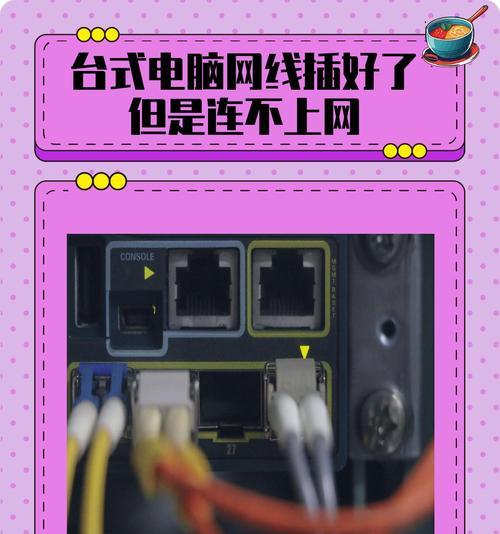
一、检查系统时间设置是否正确
二、校准系统时间

三、检查时区设置是否正确
四、重启网络适配器
五、更新网络适配器驱动程序
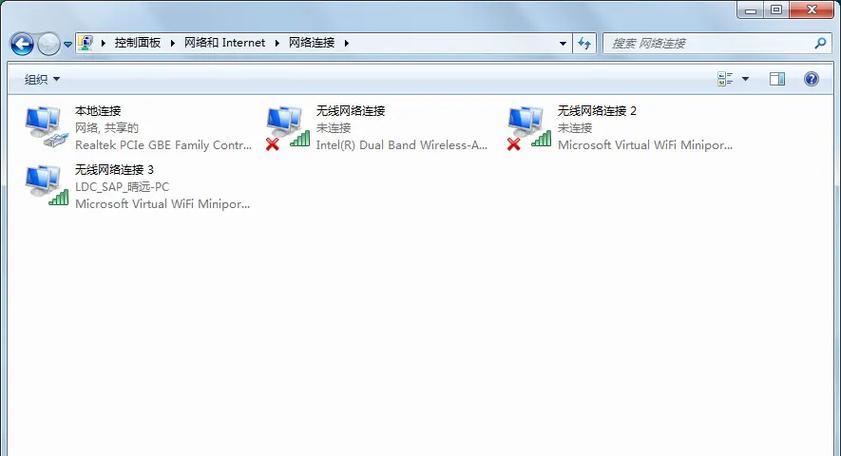
六、清除DNS缓存
七、重置TCP/IP协议栈
八、检查网络连接设置是否正确
九、检查网络设备是否正常工作
十、检查网络线缆是否连接正确
十一、排除其他网络故障
十二、检查防火墙设置
十三、扫描和清除病毒或恶意软件
十四、重置InternetExplorer设置
十五、联系网络服务提供商寻求帮助
检查系统时间设置是否正确。点击电脑右下角的时间显示,选择"更改日期和时间设置",确保系统时间和日期设置正确。
校准系统时间。在"更改日期和时间设置"中选择"互联网时间"选项卡,点击"更改设置",勾选"与Internet时间服务器同步",然后选择合适的时间服务器进行校准。
检查时区设置是否正确。在"更改日期和时间设置"中选择"更改时区",确保时区设置与实际所在地相符。
重启网络适配器。打开控制面板,选择"网络和Internet",点击"网络和共享中心",找到"更改适配器设置",右键点击网络适配器,选择"禁用",然后再右键点击启用。
更新网络适配器驱动程序。打开设备管理器,找到网络适配器,右键点击选择"更新驱动程序",然后根据系统提示进行操作。
清除DNS缓存。打开命令提示符窗口,输入命令"ipconfig/flushdns",然后按回车键执行该命令。
重置TCP/IP协议栈。同样在命令提示符窗口中输入命令"netshintipreset",然后按回车键执行该命令。
检查网络连接设置是否正确。点击控制面板中的"网络和Internet",选择"网络和共享中心",点击"更改适配器设置",确保所使用的网络连接设置正确。
检查网络设备是否正常工作。确保路由器、调制解调器等网络设备正常运行,可以尝试重启这些设备。
检查网络线缆是否连接正确。确保网络线缆连接到电脑和网络设备的接口正确,且没有断开或损坏。
排除其他网络故障。可以尝试连接其他网络设备或换一个网络环境进行测试,以确认问题是否与特定网络相关。
检查防火墙设置。打开控制面板,选择"Windows防火墙",确保防火墙没有阻止网络连接。
扫描和清除病毒或恶意软件。使用安全软件对电脑进行全面扫描,清除可能存在的病毒或恶意软件。
重置InternetExplorer设置。打开InternetExplorer浏览器,点击工具栏上的"Internet选项",选择"高级"选项卡,点击"重置"按钮进行重置操作。
联系网络服务提供商寻求帮助。如果以上方法都不能解决问题,建议联系所使用的网络服务提供商,寻求专业的技术支持。
电脑无法连接网络显示时间错误是一个常见的问题,但是通过检查系统时间设置、校准时间、检查时区设置以及重启网络适配器等一系列操作,可以解决大部分这类问题。如果问题依然存在,可以尝试清除DNS缓存、重置TCP/IP协议栈以及检查网络连接设置等操作。如果仍然无法解决,建议联系网络服务提供商进行进一步的协助和解决。